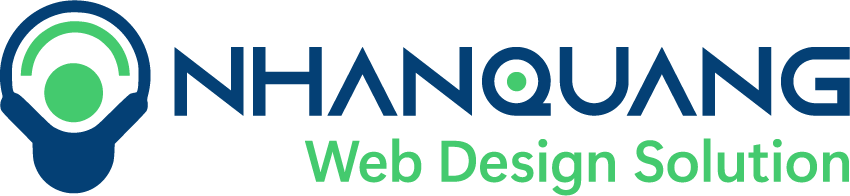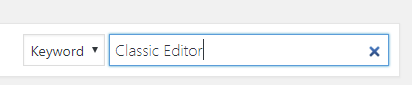Phiên bản WordPress 5.x trở lên sẽ có sự cập nhật khá phiền cho những ai chưa làm quen với trình soạn thảo mới của WordPress.
Và chúng ta có lẽ sẽ muốn trở về cái trình soạn thảo wordpress cũ quen thuộc mà chúng đã dùng bao lâu nay!
Note: Nhưng trong tương lai gần đây thôi, những trình soạn thảo như thế này sẽ áp dụng cho tất cả các dịch vụ viết vì nó rất có lợi và tiện dụng. Linkdin đã áp dụng trình soạn thảo dạng như thế này từ khá lâu rồi. Đó là xu thế mới bạn cần cập nhật và làm quen dần dần là vừa thôi!
Đối với các khách hàng đang sử dụng website dùng mã nguồn WP nếu lỡ tay nâng cấp thì cũng tốt. Các bạn nếu muốn dùng lại trình soạn thảo cũ thì chúng ta cần cài đặt một plugin có tên là Classic Editor được chính chủ làm ra bởi nhà phát triển WP.
Tải plugin này tại đây hoặc gõ tìm Classic Editer trong phần tìm kiếm và cài đặt plugin trong chính trình điều khiển quản trị web của bạn.
Update : Hãy tìm plugin Disable Gutenberg để ẩn hẵn đi trình soạn thảo mới và làm cho web của bận nhanh hơn vì nó sẽ loại bỏ cả phần CSS và JS được chèn bên ngoài!
Cách cài plugin Classic Editer WordPress cho những bạn chưa biết :
Vào website bằng tài khoản admin. Thanh menu quản trị hiển thị phần Plugins ( tiện ích mở rộng ) :
Bên góc phải ta sẽ thấy phần tìm kiếm và bạn nhập vào Classic Editer
Sau đó đợi nó loadd một tí ta sẽ thấy kết quả hiển thị danh sách các plugin. Tìm plugin Classic Editer và bấm Install Now.
Quá trình mất chỉ vài giây là bạn đã hoàn tất rồi. Sau khi cài thì ta chẵn phải làm việc gì thêm nữa cả vì quay trở lại phần để viết bài thì nó đã trợ lại như cũ rồi.
Với khách hàng của Nhanquang.vn nếu đang sử dụng WordPress và đang gặp trở ngại trong việc cài thì hãy báo với chúng tôi để được hỗ trợ nhanh chóng.
- Hotline dịch vụ thiết kế website : 0376666506
- Email hỗ trợ: hotro@ment.vn